Jak pobrać kupioną muzykę z iTunes
Treści muzyczne w Apple Music i iTunes mają ochronę DRM, która zabezpiecza prawa autorskie artystów. Chociaż możesz pobrać kupioną muzykę z iTunes na autoryzowane urządzenie. Jedynym koszmarem jest jak pobrać kupioną muzykę z iTunes do twojego urządzenia.
Czy usunąłeś swoją ulubioną kupioną muzykę z biblioteki iTunes? Jeśli tak, nie martw się, ponieważ możesz pobrać go ponownie za pomocą funkcji iTunes. Jest to również możliwe z zakupionymi plikami na Apple Music. Jednak sposób pobierania zakupionej muzyki z iTunes na różne urządzenia jest dużym problemem dla wielu użytkowników.
Jest to obszerny artykuł, który poinformuje Cię, jak pobrać kupioną muzykę w iTunes. Każda część przekaże określone urządzenie, zaczynając od komputera Mac w pierwszej części. Druga część zawiera doskonałe informacje o tym, jak pobrać kupioną muzykę bez DRM z iTunes na swój komputer.
Co więcej, trzecia część dotyczy tego, jak możesz to zrobić na urządzeniach z systemem iOS, takich jak iPhone. Nie zapomnij przeczytać czwartej części, która wyjaśnia najlepszy sposób pobierania muzyki z iTunes bez kupowania.
Przewodnik po zawartości Część 1. Jak pobrać kupioną muzykę z iTunes na Macu?Część 2. Jak pobrać kupioną muzykę z iTunes na komputer (bez DRM)Część 3. Jak pobrać kupioną muzykę z iTunes na iPhonie, iPadzie lub iPodzieCzęść 4. Bonus: najlepszy sposób na pobieranie muzyki z iTunes bez zakupuCzęść 5. streszczenie
Część 1. Jak pobrać kupioną muzykę z iTunes na Macu?
Czasami możesz mieć ochotę nie używać aplikacji Apple Music na komputerze Mac, więc musisz kupować muzykę za pośrednictwem iTunes. Możesz pobrać muzykę na komputer do słuchania offline. Pobrane pliki zostaną zapisane na dysku twardym. Co więcej, możesz ponownie pobrać wcześniej zakupione pliki muzyczne za pośrednictwem iTunes.
Jest to również najlepszy sposób na zastąpienie plików, które zostały utracone lub usunięte w iTunes. Co więcej, musisz autoryzować swojego Maca do odtwarzania zakupów ze sklepu iTunes. Pomaga to chronić prawa artystów. Aby autoryzować tę funkcję; przejdź do aplikacji muzycznej i wybierz konto, na którym włączysz przycisk autoryzacji. Oto jak pobrać kupioną muzykę z iTunes na Maca.
Krok 1. Autoryzuj swojego Maca do odtwarzania zakupów z iTunes za pomocą muzyka jabłko app.
Krok 2. Następnie przejdź do paska bocznego i kliknij iTunes, gdzie klikniesz „Konta”
Krok 3. Teraz kliknij „Kupione”, aby wyświetlić wszystkie zakupione pliki muzyczne.
Krok 4. Kliknij strzałkę w dół obok zakupionego pliku, a plik zostanie zapisany na komputerze do słuchania w trybie offline.
Część 2. Jak pobrać kupioną muzykę z iTunes na komputer (bez DRM)
Od 2009 roku Apple usunęło ochronę DRM z zakupów w iTunes za niewielką opłatą. Jednak zakupy muzyki Apple w bibliotece iTunes będą miały ochronę DRM. Więc jak pobrać kupioną muzykę z iTunes na komputer bez DRM, jest nieco skomplikowane. Ale z pomocą iTunes Match możesz to łatwo zrobić.
Ten program kopiuje chronione zakupy do chmury, gdzie zostaną zapisane jako pliki wolne od DRM. Teraz usuń chronione pliki i pobierz darmową muzykę z powrotem do biblioteki. Na koniec pobierzesz bibliotekę na swój komputer.
Niemniej jednak nie jest to pewny sposób, więc przed rozpoczęciem procesu należy wykonać kopię zapasową bieżącej biblioteki. Po prostu przeciągnij i upuść folder iTunes na zewnętrzne urządzenie magazynujące, takie jak zewnętrzny dysk twardy. Poniżej znajduje się, co zrobić po utworzeniu kopii zapasowej biblioteki iTunes.
Krok pierwszy: zidentyfikuj utwory z ochroną DRM
Otwórz bibliotekę muzyczną iTunes i włącz funkcję „Rodzaj”, aby zobaczyć pliki z ochroną DRM. Kliknij „Widok”, a następnie „Pokaż opcje”, gdzie zaznaczysz pole wyboru obok „Rodzaj” w podtytule pliku. Następnie zamknij okno dialogowe i otwórz bibliotekę muzyczną pod nagłówkiem „Rodzaj”, aby posortować wyświetlacz pokazujący pliki z szyfrowaniem.
Krok drugi: prześlij zakupy z iTunes do iCloud
Musisz włączyć funkcję dopasowania iTunes za pomocą opcji „Sklep”. Następnie zapłać 25 USD za usługę, a iTunes dopasuje Twoją bibliotekę i prześle ją na wybrane konto iCloud. Możesz przesłać do 10,000 XNUMX utworów. Jednak szybkość przesyłania będzie zależeć od siły połączenia internetowego i rozmiaru biblioteki.
Krok trzeci: usuń utwory chronione DRM z biblioteki iTunes
Nadal wyświetlaj swoją bibliotekę iTunes za pomocą nagłówka „Rodzaj”, a następnie przytrzymaj klawisz Shift podczas sortowania plików chronionych DRM. Po wybraniu wszystkich utworów dotknij klawisza usuwania, a pojawi się monit o potwierdzenie decyzji. Zgódź się na usunięcie plików lub wyślij je do kosza. Upewnij się, że opróżniłeś kosz na śmieci, zanim przejdziesz do następnego kroku.
Krok czwarty: pobierz utwory bez DRM z iCloud
Po usunięciu zobaczysz całą bibliotekę tych samych utworów, ale z symbolem pobierania iCloud (strzałka skierowana w dół w chmurze). Następnie zaznacz wszystkie utwory w chmurze i wybierz opcję pobierania z menu. Wszystkie utwory będą znajdować się w bibliotece iTunes bez ochrony DRM.
Część 3. Jak pobrać kupioną muzykę z iTunes na iPhonie, iPadzie lub iPodzie
Krótko mówiąc, są to tak zwane urządzenia z systemem iOS, a pobieranie zakupionej muzyki z iTunes nie stanowi problemu w przypadku tych urządzeń. Możesz użyć Apple Music lub iTunes, aby pobrać muzykę kupioną w iTunes.
Korzystanie z muzyki Apple
Krok 1. Otwórz aplikację Apple Music na dowolnym z powyższych urządzeń i przejdź do lewego dolnego rogu, w którym dotkniesz ikony "Biblioteka".
Krok 2. Zobaczysz kilka kategorii, takich jak wykonawca, album lub piosenka. Stuknij w „Utwory”, aby otworzyć listę zakupionych plików muzycznych.
Krok 3. Wybierz utwory, które chcesz pobrać i dotknij czerwonego przycisku pobierania obok każdego z nich, a zostaną one pobrane na Twoje urządzenie.
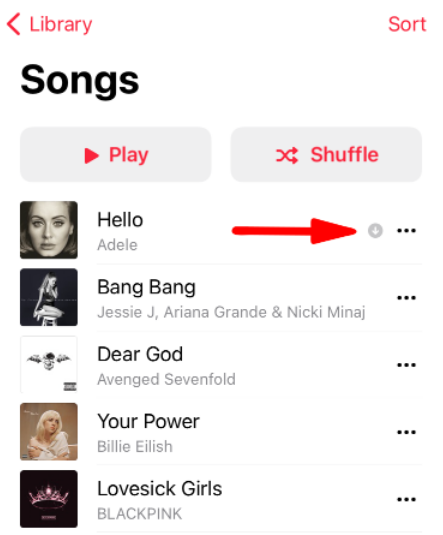
Korzystanie z aplikacji iTunes
Krok 1. Uruchom iTunes na urządzeniu z systemem iOS i dotknij „Więcej” u dołu ekranu.
Krok 2. Teraz dotknij opcji „Muzyka”, aby otworzyć listę zakupionej muzyki.
Krok 3. Stuknij ikonę chmury ze strzałką pobierania, aby mieć pliki muzyczne w pamięci wewnętrznej urządzenia.
Część 4. Bonus: najlepszy sposób na pobieranie muzyki z iTunes bez zakupu
Wszystkie powyższe techniki pobierania zakupionej muzyki z iTunes pozwalają uzyskać muzykę, ale nadal zaszyfrowaną. Oznacza to, że nie możesz odtwarzać swoich zakupów na żadnych innych urządzeniach poza autoryzowanymi. To bardzo stresujące, gdy wydajesz pieniądze, ale nie możesz posiadać produktu. Ale oto rozwiązanie od Konwerter Apple Music AMusicSoft.
Darmowe pobieranie Darmowe pobieranie
Może wyeliminować DRM z utworów Apple Music, audycje cyfrowe, książki audio i utwory kupione w iTunes. Oprócz ewakuacji DRM program może również pobierać zakupione utwory z iTunes i zapisywać je w aplikacji Apple Music.
Produkt pozwala cieszyć się odłączonym odtwarzaniem utworów Apple Music przy użyciu dowolnego odtwarzacza multimedialnego lub dowolnego gadżetu. Możesz również udostępniać nagrania Apple Music. Ma szybkość konwersji 16x, która pozwala na konwersję wielu piosenek i audiobooków w ciągu jednej lub dwóch chwil. Jest to również wygodne, ponieważ może działać na komputerach Mac i Windows.
Wyższa prędkość nie wpłynie na charakter zapisów wyników. W każdym razie będziesz uczestniczyć w najlepszych nagraniach dźwiękowych, tak jak w Apple Music. Jakość dodatkowo zależy od formatów wyjściowych, a ta aplikacja ma kilka formatów wyjściowych, takich jak WAV, FLAC, MP3, AC3 i M4A. Możesz wybrać konfigurację, którą lubisz, a program Ci ją poda.
Cała skomputeryzowana zawartość w Apple Music ma tagi identyfikacyjne, które je odróżniają. Co najlepsze, ten program zachowa te tagi ID po konwersji. Z drugiej strony program umożliwia dostosowanie zakupionej muzyki w iTunes przed konwersją. Możesz zmienić wykonawców i nazwę albumu.
Wreszcie, jest to przyjazna dla użytkownika aplikacja, która ma łatwe do opanowania kroki i automatycznie synchronizuje kupioną muzykę z iTunes. Poniżej znajduje się przewodnik dotyczący pobierania muzyki z iTunes bez kupowania.
Krok 1. Otwórz program i pozwól mu zsynchronizować pobieranie muzyki Apple i bibliotekę iTunes z głównym oknem. Następnie wybierz zakupione pliki muzyczne z iTunes.

Krok 2. Teraz kliknij format wyjściowy, aby wybrać żądany. Po drugiej stronie kliknij folder wyjściowy, aby wybrać folder docelowy.

Krok 3. Przejdź na dół ekranu i kliknij przycisk „Konwertuj”.

Część 5. streszczenie
Teraz jak pobrać kupioną muzykę z iTunes nie jest problemem. Ale dla pełnej przyjemności użyj AMusicSoft Apple Music Converter, aby mieć pliki bez DRM. Możesz również użyć techniki z drugiej części artykułu, ale jest to męczące i skomplikowane dla zwykłego mózgu. Słuchaj zakupionej muzyki w iTunes bez aktywnej subskrypcji Apple Music.
Ludzie również czytają
Robert Fabry jest zapalonym blogerem i entuzjastą technologii, który może cię zarazić, dzieląc się kilkoma wskazówkami. Ma również pasję do muzyki i pisał dla AMusicSoft na te tematy.